Lär dig hur du redigerar 3D-video i Final Cut Pro på Mac
Många vill lära sig hur man redigerar 3D-videor i Final Cut Pro. Och om du är en av dem läser du rätt artikel. Du vet förmodligen vad Final Cut Pro är om du är en macOS-användare. Final Cut Pro är en berömd redigeringsprogramvara som Apple skapar. Det låter dig redigera komplexa videor, arbeta med större bildstorlekar, höga bildfrekvenser och effekter. Läs den här artikeln till slutet om du vill veta mer om Final Cut Pro och redigera 3D-videor.

Del 1. Hur man redigerar 3D-video i Final Cut Pro
Final Cut Pro är känt för att prestera oerhört; många professionella redaktörer använder denna app. Och om du undrar om Final Cut Pro och Final Cut Pro X är samma, så är de inte det. Men de skiljer inte så mycket. Final Cut Pro X är mer avancerat än Final Cut Pro. Final Cut Pro X eller FPX är den senaste versionen av Final Cut Pro. De har inte många skillnader; några av dem är de tekniska skillnaderna, användargränssnittets layout och funktionsplacering. Så om du är intresserad av att göra en 3D-video, så hjälper Final Cut Pro dig med det.
Alla tillgångar på ett och samma ställe
- 1. Det låter dig hantera komplexa projekt.
- 2. Det gör att du kan utföra Multicam-redigering.
- 3. Du kan organisera ditt ljud och video detaljerat.
- 4. Den har många avancerade redigeringsfunktioner att använda.
- 5. Du kan redigera videor offline.
Nackdelar:
- 1. Den har ett svårmanövrerat användargränssnitt.
- 2. Fungerar bara på Mac-datorer.
Som nämnts ovan är Final Cut Pro ett känt program för Mac för videoredigering. Och om du inte vet, låter Final Cut Pro dig också redigera 3D-videor. Med hjälp av det här verktygets inbyggda funktioner kan du skapa dina 3D-effekter. Du kommer att känna till stegen för final cut pro 3D-redigering i den här delen.
Med hjälp av Rita maskeffekt i Final Cut Pro kommer effekterna att stimulera 3D-bilder med hjälp av en platt video-frysram. Att använda Draw Mask Effect kommer att kräva att du gör en manuell disposition för att skilja den från din bakgrund. Så i den här processen behöver du en video med en tydligt definierad bakgrund.
steg 1Lägg till din video på tidslinjen. Sedan, med hjälp av kortkommandot, kommer du att fånga en stillbild.
- 1. Skapa ett projekt genom att klicka Arkiv>Nytt>Projekt finns i den översta menyraden.
- 2. tryck på Importera knappen ovanför webbläsaren, eller tryck Kommando+I på tangentbordet.
- 3. Välj sedan din video och öka Skala din videos egendom till 110 %.
- 4. Dra sedan din video till tidslinjen och skumma dit du vill frysa bildrutan.
- 5. Tryck Alternativ+F för att fånga frysbilden.
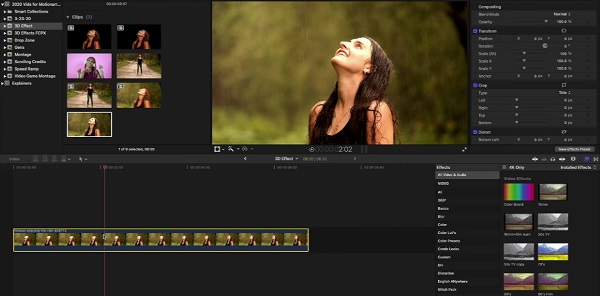
steg 2Därefter lägger vi till ritmaskeffekten till din video. Gå till Effektbläddrare i Mask alternativ.
- 1. På EffektbläddrareKlicka på Rita mask och dra den till tidslinjen på din frysbild.
- 2. Välj frysramen och sedan i Viewer, tryck på Klicka för att lägga till en kontrollpunkt.
- 3. Vrid upp egenskapen Feather i panelen Inspektör för att få den att se mer ut som en 3D-video.
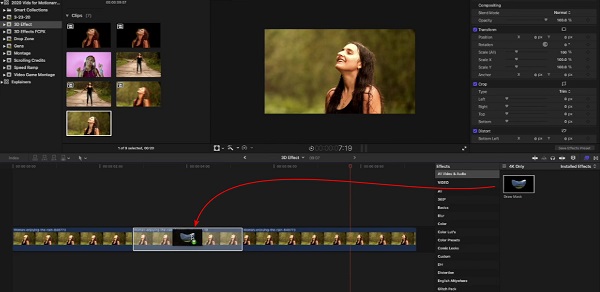
steg 3Du måste skapa kopior av stillbildsramen och flytta dem oberoende för att skapa en rörlig bakgrund.
- 1. Du måste göra en nyckelbild i början av din stillbild. För att göra det, klicka på diamanten till höger om Placera fast egendom.
- 2. Och hitta sedan nyckelbild i mitten och ställ den till -10.
- 3. Håll Alternativet och dra den uppåt för att kopiera din stillbild.
- 4. Invertera sedan mittklämmans X-position. -10 kommer att förvandlas till 10.
- 5. Under tidslinjen väljer du det frysta ramklippet och inaktiverar sedan Draw Mask-effekten. Du kommer att se att bakgrunden kommer att visas.
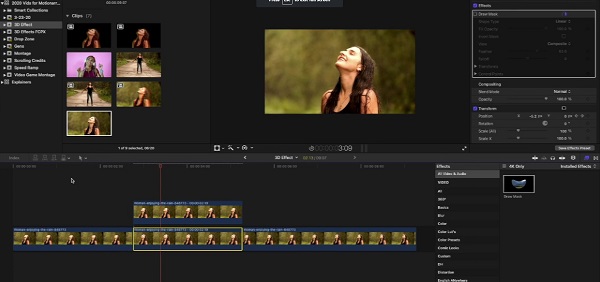
steg 4Låt oss nu lägga till Stereoskopisk effekt till din video.
- 1. Gör en kopia av din video genom att hålla ned Alternativet knappen och dra den uppåt.
- 2. Minska det nya klippets opacitet och ställ den till 50%.
- 3. Gå sedan till Color Inspector och justera Master kontroll, vilket gör den röda till den högsta.
- 4. Skapa två kopior av din video och ändra huvudkontrollen till blå och grön.
- 5. På Effekt webbläsare, sök skaka. Lägg till en skaka effekt på var och en av dina färgade videor.
- 6. Slutligen, gå till Övergång webbläsare och lägg till Cross Dissolve till varje färgat videoklipp.
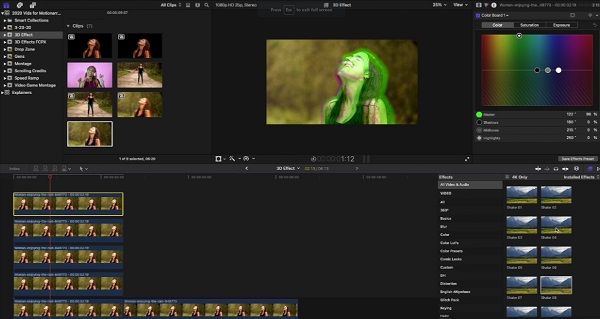
Ganska komplicerat? Efter lite träning kommer du enkelt att skapa en 3D-video med Final Cut Pro. Du kan också använda 3D-effekten i Final Cut Pro X för att få mer avancerade 3D-redigeringsfunktioner.
Del 2. Toppalternativ till Final Cut Pro
Final Cut Pro är endast tillgängligt på Mac-datorer. Så om du använder en Windows-dator kanske du vill prova det här verktyget.
Tipard Video Converter Ultimate är ett program tillgängligt på alla medieplattformar, inklusive Windows och Mac. Dessutom är det redigeringsprogram som har många funktioner. Du kan skapa 3D-videor, GIF-filer, konvertera videor och mer. Dessutom stöder den många filformat, såsom AVI, MKV, FLV, AVI, MP4, WMV och 500+ format till. Du kan också välja vilken typ av 3D-video du vill ha din video (Anaglyph eller Split Screen).
Alla tillgångar på ett och samma ställe
- 1. Den har ett lättanvänt programvarugränssnitt.
- 2. Den stöder 8K, 5K, 4K och HD-videoupplösningar.
- 3. Den har en inbyggd DVD-ripper.
- 4. Nedladdningsbar på alla medieplattformar.
Nackdelar:
- Köp appen först innan du kommer åt dess specialfunktioner.
Hur man gör en 3D-video i Tipard Video Converter Ultimate:
steg 1Download Tipard Video Converter på din dator och öppna sedan appen. Gå till panelen Toolbox och klicka sedan på 3D Maker.
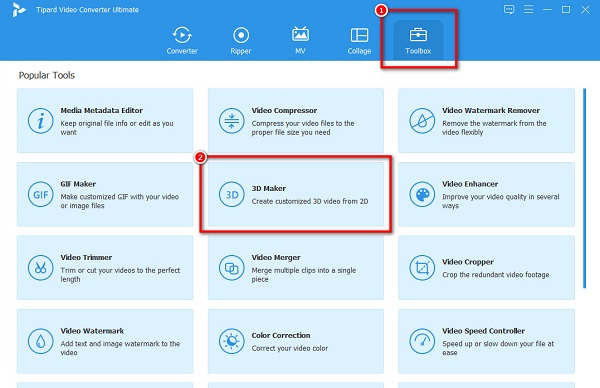
steg 2Klicka på mer (+) sign-knappen för att ladda upp en video till nästa gränssnitt.
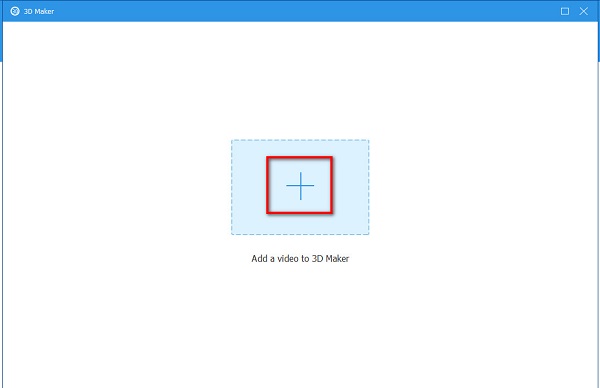
steg 3När du har laddat upp en video väljer du vilken typ av 3D-video du vill ha mellan Anaglyph 3D eller Split Screen 3D.
steg 4Slutligen klickar du på Skapa 3D knappen för att tillämpa 3D-effekten på din video.

Utökad läsning:
Movavi Video Converter 3D 2.0 - recensioner och alternativ
3 mest enastående 3D-musikvideoskapare för Windows och Mac
Del 3. Vanliga frågor om redigering av 3D-videor i Final Cut Pro
Hur gör man en 3D-fotoeffekt i Final Cut Pro?
Skapa en hållram.
Rita mask.
Tillsätt Shake.
Lägg till horisontell skakeffekt.
Lägg till en rörelse från sida till sida.
Kopiera och klistra in det andra videoklippet.
Justera skakmängden.
Lägg till bildhastighetseffekten.
Kan du animera en bild i Final Cut Pro?
Ja. Final Cut Pro har många redigeringsfunktioner som du kan använda. Du kan också använda det här verktyget för att animera bilder och videor.
Är Final Cut Pro X gratis?
Nej. Många professionella redigerare använder Final Cut Pro X för filmskapande och strömmande media. Och Final Cut Pro X kostar $299.99 från Mac App Store.
Slutsats
Nu när du vet hur man redigerar 3D-videor i Final Cut Pro, vi hoppas att du nu kan skapa din 3D-video. Final Cut Pro kommer säkert att hjälpa dig att skapa en 3D-video. Många proffs använder detta på grund av dess fantastiska redigeringsfunktioner. Men om du vill ha en 3D-tillverkare tillgänglig på Windows och är enklare att använda, ladda ner Tipard Video Converter Ultimate nu!







